Éditeur Wix : Télécharger et utiliser vos propres polices
3 min
Dans cet article
- Importer vos propres polices
- Utiliser vos propres polices
- Supprimer une police importée
- Informations importantes sur l'importation de polices
Lisez votre message tel qu'il a été conçu en téléchargeant et en utilisant vos propres polices. Vous pouvez les utiliser dans des éléments de texte et partout ailleurs, vous pouvez choisir une police (boutons, formulaire de contact, menu, etc.)
Importer vos propres polices
- Cliquez sur l'élément de texte dans l'Éditeur.
- Cliquez sur Modifier le texte .
- Cliquez sur le menu déroulant Polices.
- Cliquez sur Télécharger les polices pour télécharger les vôtres.
- Cliquez sur Terminer une fois que la police a été téléchargée.
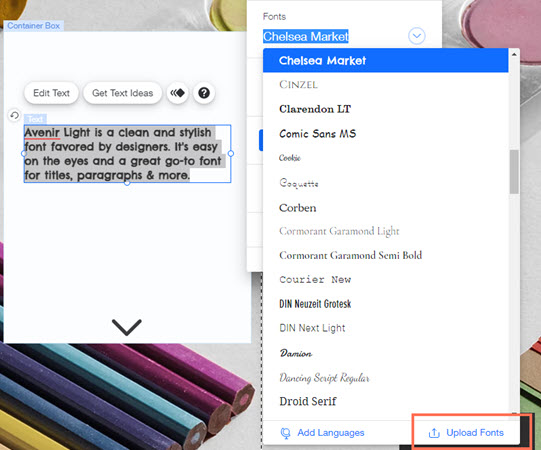
Remarque :
L'importation de polices supérieures à 4 Mo peut affecter les performances et la vitesse de votre site. Nous vous recommandons d'utiliser les polices système disponibles sur Wix, car elles sont optimisées pour votre site.
Utiliser vos propres polices
- Cliquez sur l'élément de texte dans l'Éditeur.
- Cliquez sur Modifier le texte.
- Cliquez sur le menu déroulant Polices.
- Sélectionnez la police que vous avez téléchargée sous Mes polices.
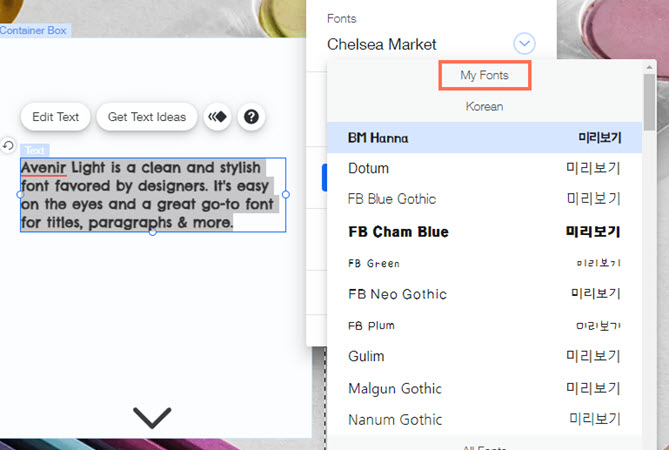
Supprimer une police importée
- Cliquez sur l'élément de texte dans l'Éditeur.
- Cliquez sur Modifier le texte.
- Cliquez sur le menu déroulant Polices.
- Cliquez sur Télécharger les polices.
- Cliquez sur l'icône Supprimer à côté de la police concernée.
- Cliquez sur Supprimer.
Informations importantes sur l'importation de polices
- Assurez-vous que vous disposez des droits nécessaires pour utiliser les polices que vous téléchargez.
- Vous ne pouvez pas utiliser vos polices téléchargées dans le blog Wix et certaines applis.
- Vous pouvez télécharger des polices aux formats TTF, OTF, WOFF2 ou WOFF. La police n'a pas besoin d'être une police web, car elle est convertie lors du téléchargement sur votre site Wix. Remarque : Nous vous recommandons d'utiliser des polices au format WOFF2, car elles sont optimisées pour les performances de votre site.
- Nous ne fournissons pas d'assistance pour les problèmes liés aux polices téléchargées.
- Lors de l'importation de fichiers de polices, il peut arriver que l'importation échoue. Pour résoudre le problème, convertissez le fichier d'origine dans un autre type de fichier et réimportez le fichier. Vous pouvez trouver un convertisseur en ligne ici. Vous pouvez convertir le fichier aux formats TTF, OTF, WOFF2 ou WOFF. Notre processus de conversion est configuré pour s'assurer que les polices que vous importez s'affichent correctement sur tous les appareils.
- Lorsque vous transférez un site vers un autre compte Wix, toutes les polices que vous avez téléchargées fonctionneront et s'afficheront correctement dans le compte secondaire. Le texte avec la police téléchargée peut être modifié librement dans le compte secondaire, mais vous ne verrez pas la police téléchargée dans le menu déroulant Polices dans l'Éditeur dans le compte secondaire. Il n'est affiché que dans le compte principal dans le menu déroulant Polices.
- Pour utiliser une police téléchargée dans un compte secondaire après le transfert d'un site :
- Copiez le texte auquel la police téléchargée est déjà appliquée en le sélectionnant et en appuyant sur Ctrl + C ( Cmd + C sur Mac).
- Double-cliquez sur une zone de texte nouvelle ou existante, cliquez à l'endroit où vous souhaitez coller le texte et appuyez sur Ctrl + V ( Cmd + V sur Mac).
- Pour utiliser une police téléchargée dans un compte secondaire après le transfert d'un site :

